在日常电脑使用中,我们经常会遇到需要使电脑自动关机的情况,这不仅能够帮助节省能源,还能在长时间不使用电脑时,自动关闭以延长电脑硬件的寿命。如何设置电脑...
2025-04-01 1 自动关机
在快节奏的生活和工作中,我们常常会遇到需要电脑在特定时间自动关闭的情况,如避免长时间使用电脑导致的资源浪费或节省关机的时间等。今天,我将为您展示如何设置电脑的自动关机功能,使电脑能够在您预设的时间自动关闭。以下是详细步骤,无论您是Windows用户还是Mac用户,都可以轻松完成设置。
步骤一:打开运行对话框
在Windows10系统中,您可以通过点击左下角的“开始”按钮,然后在弹出的对话框中输入“run”搜索并选择“运行”程序。
在Windows7及更早版本中,直接使用快捷键Win+R打开运行对话框。
步骤二:输入shutdown命令并设置时间
在运行对话框中输入`shutdown`命令后跟一个空格和`s`参数,表示要执行关机操作。
接着,输入一个空格和`t`参数,表示设置定时关机,其后跟上你希望系统等待的秒数。`shutdownst3600`将会在一个小时后(3600秒)自动关机。
步骤三:取消自动关机
如果您需要取消已经设置的自动关机,只需在运行对话框中输入命令`shutdowna`,即可取消自动关机设置。

小提示
计算秒数可能会有些不便,您可以使用在线时间转换工具,将分钟转换成秒。
定时关机命令也可以通过命令提示符(CMD)来执行。
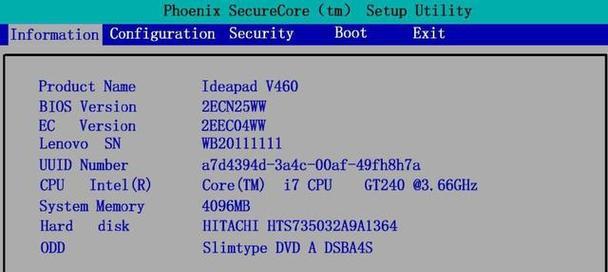
步骤一:打开终端
在Mac上,可点击屏幕左上角的“苹果”菜单,选择“终端”。
或者使用快捷键`Command+Space`打开聚焦搜索,输入“终端”打开。
步骤二:输入定时关机命令
在终端窗口中输入`sudoshutdownh+60`的命令,其中`+60`代表60分钟后电脑将执行关机操作。您可以根据需要适当调整时间。
系统可能会提示您输入电脑的管理员密码。
如果需要取消关机,输入命令`sudoshutdownc`即可。
小提示
使用Mac时,您可以保持终端开启,随时输入您需要执行的命令。
对于需要每天定时关机的情况,可以考虑设置Mac的计划任务,这需要借助系统偏好设置中的“节能器”和“调度”功能。
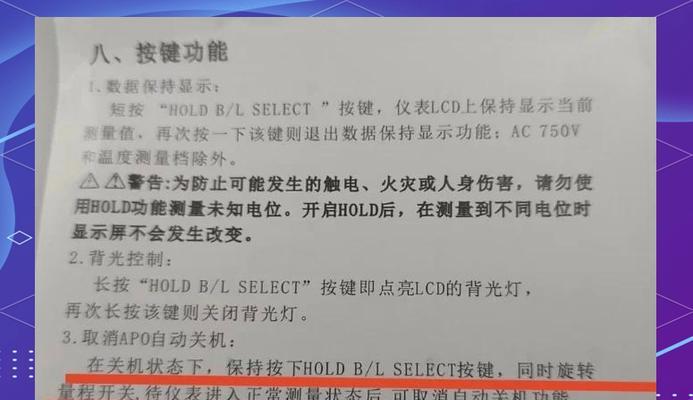
1.电脑自动关机后是否重启?
自动关机命令仅使电脑关机,不会自动重启。如果需要设置在关机后自动启动电脑,可能需要查看BIOS设置或特定硬件支持的功能。
2.自动关机能节约多少电?
节约的电量取决于电脑的具体使用情况和关机后所停留的时间。长时间不使用电脑时,自动关机确实可以减少能源浪费。
3.是否所有版本的Windows和Mac系统都支持这些命令?
大多数现代版本的Windows和MacOS都支持这些基本的命令行关机命令,但在不同版本之间可能会有细微差异。
通过以上步骤和小提示,您现在可以轻松地在电脑上设置自动关机功能了。无论是为了节能、避免长时间运行电脑过热,还是仅仅为了方便,在指定时间让电脑自动关闭不再是问题。希望这个教程能够帮助您合理管理电脑使用,让技术更好地服务于您的生活和工作。
标签: 自动关机
版权声明:本文内容由互联网用户自发贡献,该文观点仅代表作者本人。本站仅提供信息存储空间服务,不拥有所有权,不承担相关法律责任。如发现本站有涉嫌抄袭侵权/违法违规的内容, 请发送邮件至 3561739510@qq.com 举报,一经查实,本站将立刻删除。
相关文章
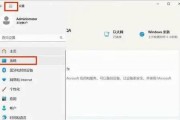
在日常电脑使用中,我们经常会遇到需要使电脑自动关机的情况,这不仅能够帮助节省能源,还能在长时间不使用电脑时,自动关闭以延长电脑硬件的寿命。如何设置电脑...
2025-04-01 1 自动关机

电脑在使用过程中突然出现转圈标志,随后自动关机,这可能会给用户带来不便和数据丢失的风险。这通常发生在电脑过热、病毒感染、系统文件损坏或硬件故障时。幸运...
2025-03-20 13 自动关机

电脑在使用过程中发出滋滋声并随之自动关机是一个令人头疼的问题。这通常意味着你的电脑内部可能出现了硬件问题,可能是电源、硬盘、风扇或其他关键组件出现了故...
2025-03-13 13 自动关机

空调作为现代生活中不可或缺的电器之一,为我们提供了舒适的室内温度。然而,有时我们会发现空调会突然自动关机,这让我们感到困惑和不便。为了解决这个问题,本...
2025-01-16 21 自动关机

空调是现代生活中不可或缺的电器,但有时我们会遇到空调突然自动关机的情况。这个问题可能会让我们感到困扰,因为我们不知道为什么空调会自动关机,也不知道该如...
2024-12-07 24 自动关机

冰箱作为现代家庭中必备的家电之一,用于储存和保鲜食物。然而,有时我们会遇到冰箱无故自动关机的情况,这不仅会给我们的日常生活带来不便,还可能导致食物的变...
2024-12-04 21 自动关机